Con esta función en el explorador de archivos cuádruple Q-Dir, puede adaptar de manera óptima el diseño de la vista de archivos a sus necesidades. Esto permite que los archivos y carpetas se muestren y administren claramente, facilitando la navegación y el acceso.
Para utilizar esta función, encuentra la opción en el menú.:
▶ Menü ▶ Extras ▶ Configuraciones de la vista
▶ **Beneficios de personalizar la vista de archivos en File Explorer Q-Dir**
▶ **Escenarios de ejemplo para usar la configuración de vista:**
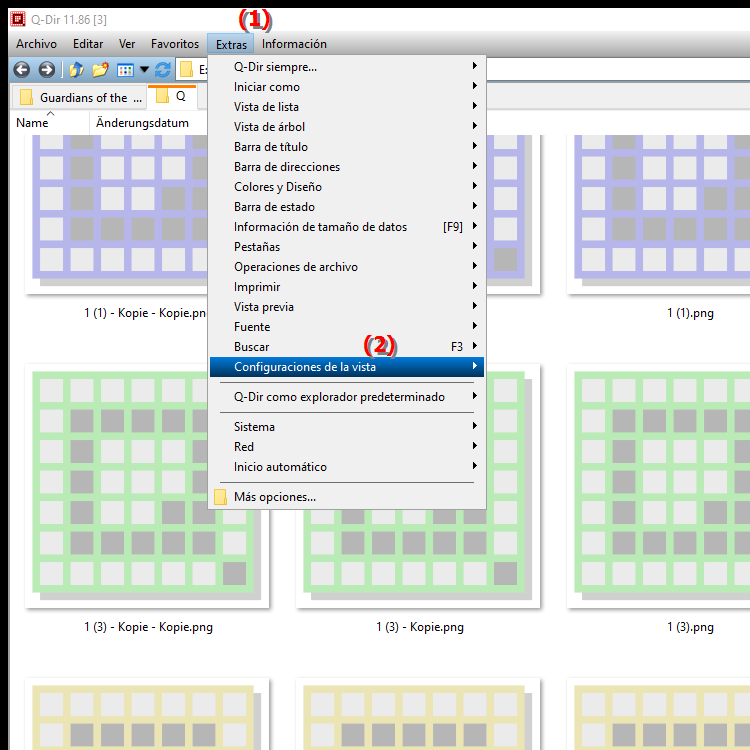
**Beneficios de personalizar la vista de archivos en File Explorer Q-Dir**
Personalizar la vista de archivos en Quad File Explorer Q-Dir permite un entorno personalizado y fácil de usar. Las vistas se pueden configurar según sea necesario, lo que facilita mucho la organización y la ubicación rápida de archivos. Además, se pueden configurar diferentes modos de visualización (por ejemplo, vista de lista, vista detallada), así como filtros y opciones de clasificación para mejorar aún más la claridad.
▶ Preguntas de usuario, configuración de vista de temas en el explorador de archivos cuádruple Q-Dir en Windows:
**Escenarios de ejemplo para usar la configuración de vista:**
- Gestión de proyectos: Los archivos se pueden filtrar y ordenar por fecha de creación o tipo de archivo, lo cual es particularmente útil cuando se administran múltiples versiones o tipos de documentos de un proyecto.
- Edición de fotografías: La vista en miniatura permite una lectura visual rápida de las imágenes, lo que facilita la selección y edición de fotografías individuales.
- Análisis de datos: Una vista detallada con tamaños de archivos y fechas de cambio que se muestran ayuda a organizar tablas y documentos utilizados para informes o análisis.
- Archivo: La visualización se puede ajustar según las estructuras de carpetas a través de la configuración de vista, lo que admite la gestión eficiente de archivos grandes.
Con estas opciones, el explorador de archivos Q-Dir se adapta con flexibilidad a los requisitos de las diferentes áreas de trabajo y mejora la productividad al tratar con archivos y carpetas.
Preguntas de usuario, configuración de vista de temas en el explorador de archivos cuádruple Q-Dir en Windows:
1. Pregunta: ¿Cómo puedo personalizar la vista de mis archivos y carpetas en el explorador de archivos cuádruple Q-Dir en Windows 10 para que se muestren de manera óptima para mi trabajo?
Respuesta: En Q-Dir puede elegir entre diferentes diseños y modos de visualización en “Extras/Configuración de visualización”. Por ejemplo, los archivos se pueden mostrar en vista de lista, detallada o en miniatura. Esta característica le brinda la oportunidad de diseñar su entorno de trabajo en el explorador de archivos Q-Dir para que se adapte mejor a sus necesidades, lo que permite una navegación más rápida y una mejor organización.
2. Pregunta: ¿Qué opciones de visualización ofrece Quad File Explorer Q-Dir para facilitar la administración de mis archivos en Windows?
Respuesta: El explorador de archivos cuádruple Q-Dir ofrece una variedad de opciones de visualización que incluyen vistas de lista, detalles y miniaturas para mostrar los archivos con claridad. También puede aplicar filtros y ordenar por tamaño de archivo, tipo, fecha de creación y otros criterios. Esto facilita mucho la gestión y organización de sus archivos y garantiza que pueda acceder rápidamente a información importante.
3. Pregunta: ¿Puedo configurar los ajustes de visualización en Q-Dir para poder ordenar y encontrar archivos y carpetas mejor?
Respuesta: Sí, en Q-Dir, en "Configuración de visualización", puede personalizar la vista de sus archivos para ordenarlos según criterios específicos como nombre, fecha, tipo o tamaño. Esta clasificación hace que sea especialmente fácil encontrar archivos de forma eficiente, lo que resulta especialmente ventajoso para archivos grandes.
4. Pregunta: ¿Por qué debería ajustar la configuración de vista en Quad File Explorer en lugar de usar la vista predeterminada del Explorador de archivos de Windows?
Respuesta: La configuración de visualización en Quad File Explorer Q-Dir ofrece mayor flexibilidad y personalización que el Explorador de archivos estándar de Windows. Por ejemplo, puede cambiar la cantidad de ventanas de visualización, aplicar filtros para diferentes tipos de archivos y crear diseños personalizados adaptados a sus necesidades específicas. Esto hace que la gestión y organización de sus archivos sea más eficiente y le ahorra tiempo.
5. Pregunta: ¿Cómo me ayuda Quad File Explorer Q-Dir a crear una vista de archivo personalizada adaptada a mis procesos de trabajo?
Respuesta: Q-Dir le permite personalizar la vista de archivos para respaldar mejor sus procesos de trabajo. Por ejemplo, puede ordenar archivos por fecha de creación al administrar proyectos o usar miniaturas al editar fotografías para buscar archivos de imágenes más rápidamente. Esta flexibilidad garantiza que pueda elegir la vista óptima para cada tarea y trabajar de manera más eficiente.
6. Pregunta: ¿Qué ventajas ofrece la vista detallada en el explorador de archivos cuádruple Q-Dir en comparación con la vista estándar en el explorador de archivos de Windows?
Respuesta: La vista detallada en Q-Dir le ofrece amplia información, como el tamaño del archivo, la fecha de creación y la fecha de modificación, de un vistazo. Esta vista es particularmente útil al analizar o archivar archivos, ya que le permite ver toda la información importante de inmediato. En comparación con la vista estándar del Explorador de archivos de Windows, la vista detallada de Q-Dir le permite tomar decisiones más rápidamente y administrar archivos de manera más específica.
7. Pregunta: ¿Puedo usar una vista de paneles múltiples en Quad File Explorer Q-Dir para mover archivos entre carpetas de manera más eficiente?
Respuesta: Sí, una de las grandes fortalezas de Q-Dir File Explorer es la capacidad de utilizar una vista de múltiples paneles. Esto le permite ver hasta cuatro vistas de carpetas diferentes al mismo tiempo y mover archivos fácilmente entre ellas usando la función de arrastrar y soltar. Esta función es particularmente útil si trabaja habitualmente con varias carpetas y desea administrar archivos de manera más eficiente.
8. Pregunta: ¿Es posible en el explorador de archivos cuádruple Q-Dir mostrar solo ciertos tipos de archivos en la vista, p.e. Por ejemplo, ¿solo imágenes o solo documentos?
Respuesta: Sí, Q-Dir File Explorer proporciona funciones de filtrado que le permiten configurar sus vistas para mostrar solo tipos de archivos específicos. Puedes p.e. Por ejemplo, sólo se pueden mostrar archivos de imágenes o sólo documentos, lo que resulta especialmente ventajoso en archivos grandes o en proyectos específicos para tener una visión general.
9. Pregunta: ¿Cómo puedo ordenar rápidamente mis archivos por tamaño en Q-Dir para controlar el consumo de espacio de almacenamiento?
Respuesta: En Q-Dir puede ordenar los archivos por tamaño en la configuración de visualización. Esta característica es ideal para identificar rápidamente qué archivos ocupan mucho espacio de almacenamiento. Con esta descripción general, puede eliminar o mover archivos grandes específicamente para liberar espacio en su disco.
10. Pregunta: ¿Existe una opción en el explorador de archivos cuádruple Q-Dir para configurar la vista para que solo muestre directorios y no archivos con fines de archivo?
Respuesta: Sí, en Q-Dir puede configurar los ajustes de visualización para mostrar solo directorios y no archivos. Esta configuración es particularmente útil para el trabajo de archivado, ya que se centra en la estructura de carpetas y mejora la claridad al administrar grandes cantidades de datos.
Keywords: explorador, traducir, archivo, personalizar, representar, así, diseño, claro, vista de archivo, óptimo, facilita, administrar, necesidades, carpeta, permitir, poder, acceso, explicación, archivos, esto, ver configuración, pregunta, función, navegación , Windows 10, 11, 12, 7, 8.1